라즈베리 파이 4 Step 2 노트북 모니터로 라즈베리파이 화면 띄우기
라즈베리 파이 4 를 모니터 연결 없이 무선 연결 하는 법을 작성했었다.
원래는 매우 쉽고 간단하게 Micro HDMI 를 통해 바로 연결하고자 했다.
물론 이 글을 쓰는 이유처럼 HDMI 로 연결 하지 못했다.

원격으로 다른 사람 모니터도 띄우는 요즘 세상이다.
인터넷만 연결되있으면 어떻게든 라즈베리 파이 화면을 노트북에 띄울 수 있다.
필요한 준비물
저번 준비물하고 달라진 점은 없다.
- 라즈베리 파이 4
- SD 카드
- C타입 충전기
- 노트북
실행 하는 방법
- 라즈베리 파이에 TightVNC server 설치
- 컴퓨터에 TightVNC 설치
- 라즈베리 파이에서 설정 변경
- 컴퓨터에서 연결하기
라즈베리 파이에 TightVNC server 설치
띄어쓰기 조심하자
sudo apt-get install tightvncserver
컴퓨터에 TightVNC 설치
컴퓨터 사양에 따라서 알맞게 다운받고 (본인은 64bit 로 설치함), Typical 타입 선택 후 변동없이 진행했다.
마지막엔 비밀번호 설정하라는데 늘 쓰던 비밀 번호로 작성했다.
8글자로 제한된다고 하니 조심할 것!
라즈베리 파이에서 설정 변경
- 첫 Password : 현재 라즈베리 파이 4 비밀번호를 의미
- Password, Verify : 접속할 때 사용할 비밀번호, 비밀번호 확인용
su pi -c /usr/bin/tightvncserver : 1
Password:
You will require a password to access your desktops.
Password:
Verify:
Would you like to enter a view-only password (y/n)? y
상세 이미지
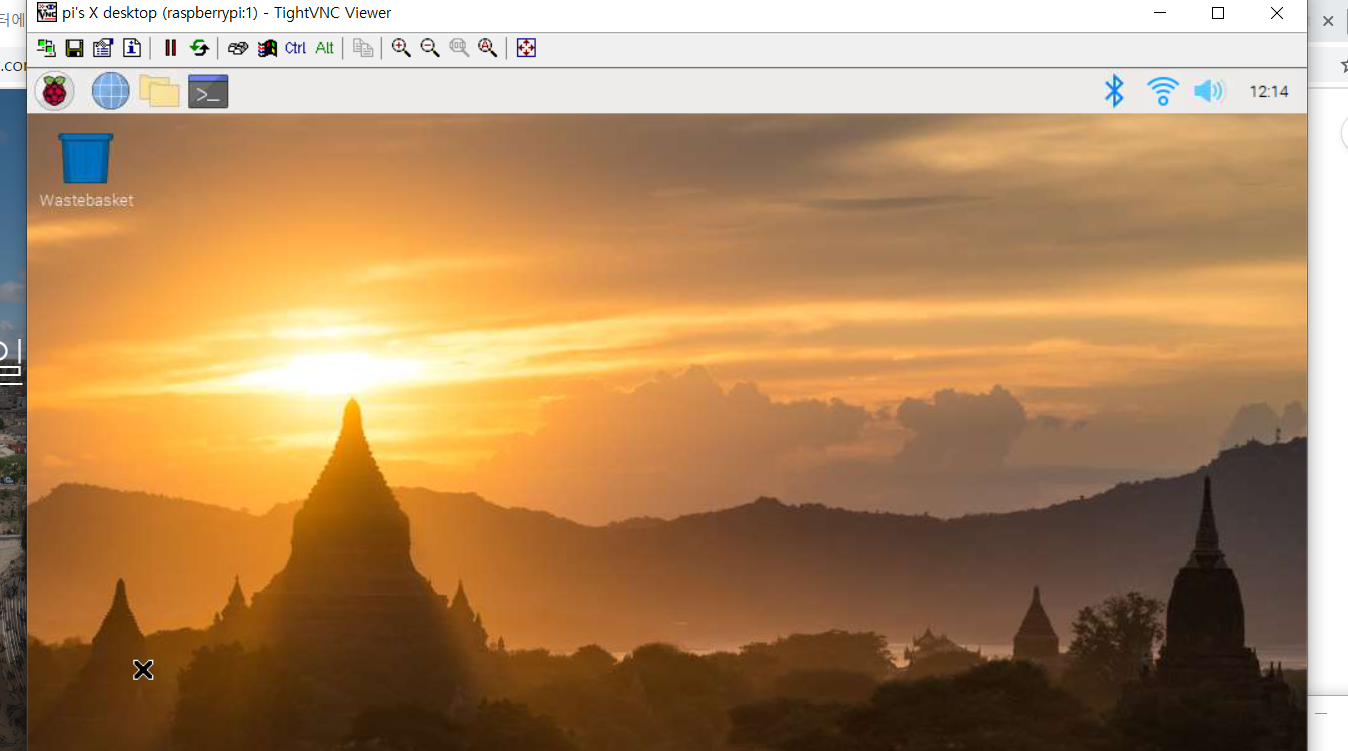
깨달은 점
- 연결했을 때 와이파이 다른 걸로 바꿀려고 하지 말자
- 소켓 연결 실패와 함께 SD 카드에 새로 라즈베리 OS 를 설치해야만 했다…
댓글남기기